Дуго и мукотрпан рад на документу може се свести на никога безбрижно притиском на дугме или прикупљање у систему. Међутим, неспремљени документи се могу обновити и истовремено на различите начине. Довољно је да изводи кораке описане у упутствима у наставку.
Да ли сте погрешно одбијали да сачувате документ и затворили га? Не паничи. Одмах поново покрените рачунар да спречите преписивање података. Отворите реч и видећете листу неспремних докумената са леве стране. Изаберите најпотпунију или најновију верзију документа, копирајте податке и сачувајте их. Ако претходна метода није успела, проверите да ли имате аутоматско складиштење. Да бисте то учинили, изаберите "Услуга" - "Параметри" - "САВЕРИНГ". Наведите учесталост аутоматског уштеде. Поред тога, можете подесити функцију резервне копије да бисте сачували податке у последњу промјену. Извршите ове кораке да се заштите од будућих губитака.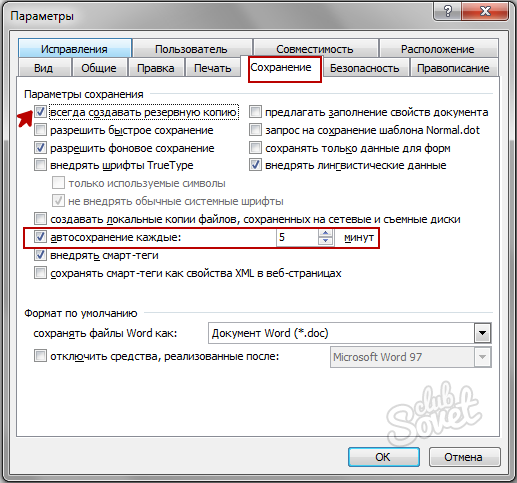
Можете да користите потрагу за привременим или резервним документима. Да бисте то учинили, кликните комбинацију кључеве Вин + Ф. и унесите екстензију претраге у низу за претрагу: * .тмп за привремене датотеке или * .АСД. За сигурносне копије. Наведите подручје за претрагу - "Мој рачунар". У филтеру за претрагу изаберите датум промене документа, на пример, тренутни број. Отворите пронађене датотеке у Ворд-у кроз "Отвори" - Тип датотеке: "Све датотеке". Спремите опорављене податке.Напомена: Ако је једна од мапа скривена (на пример, АппДата), притисните "Сортирај" - "Парамере мапе" - "Прикажи" и одаберите функцију "Прикажи скривене датотеке, фасцикле и дискове". Сада можете да се отворите кроз реч Било која мапа скривене.
Треба напоменути да се датотеке са * .АСД екстензијом бришу на исправно затварање уредника, али се чувају у систему неуспех. Стога, грешком, затварањем програма без уштеде, вероватно нећете открити ову копију документа. У овом случају, горе описани корак је омогућити функцију резервне копије у Ворд Параметрима. Не схватајте време на подешавањима, што указује на учесталост аутоматског складиштења и повезивање других корисних функција. У многим случајевима је много лакше спречити губитак података него онда да их вратите.





































Много хвала на науци